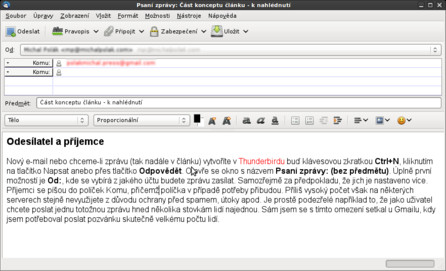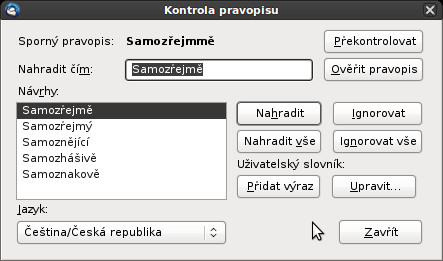Odesílatel a příjemce jednoduše
Nový e-mail – nebo chcete-li zprávu – vytvoříte v Thunderbirdu klávesovou zkratkou [Ctrl+n], kliknutím na tlačítko Napsat anebo přes tlačítko Odpovědět. Poté se otevře okno s názvem Psaní zprávy: (bez předmětu). Úplně první možností je Od:, kde se vybírá, z jakého účtu budete zprávu odesílat. Samozřejmě za předpokladu, že jich je nastaveno více. Příjemci se píšou do políček Komu:, přičemž políčka v případě potřeby přibudou. Příliš vysoký počet příjemců však na některých serverech stejně nevyužijete z důvodu ochrany před spamem, útoky apod. Je prostě podezřelé například to, že jako uživatel chcete poslat jednu totožnou zprávu hned několika stovkám lidí najednou. Sám jsem se s tímto omezením setkal u Gmailu, kdy jsem potřeboval poslat pozvánku skutečně velkému počtu lidí.
Pokud máte kontakty v nějakém souboru a nakopírujete je do jedné kolonky (každé kolonce přísluší jedna e-mailová adresa), tak stačí použít klávesu [Tab] a adresy se automaticky rozdělí do dalších kolonek. K předmětu snad není třeba komentáře.
 Vyplnění příjemci, nenaformátovaný text
Vyplnění příjemci, nenaformátovaný text
Píšeme a formátujeme obsah zprávy
Po napsání textu jej lze poměrně jednoduše naformátovat, a to pomocí stylů anebo ručně. Stačí myší označit část textu a vybrat něco jiného na místo možnosti Tělo (z nabídky stylů pod kolonkou Předmět). Stejně tak si lze vpravo vybrat jiné písmo na místo proporcionálního, nicméně s ohledem na možnosti ostatních klientů a webových rozhraní. Experimentovat s písmem v e-mailovém klientu se totiž skutečně nemusí vyplácet, ale to je zase jiné téma. A nakonec tu máme několik intuitivních ikon (pro tučné písmo a podobně), se kterými se pracuje stejně jako v jiném editoru, stačí prostě kliknout, vybrat nebo táhnout.
Kontrola překlepů
Po napsání každého textu je dobré jej zkontrolovat, samozřejmě ideální je si celý text pročíst znovu, nicméně na to zvláště při psaní zpráv není čas, a tak se hodí automatická kontrola překlepů, nazývána trochu nesprávně kontrolou pravopisu. Thunderbird ji nabízí v české lokalizaci hned vedle mnoha angličtin. Pochopitelně takováto jednoduchá kontrola překlepů nevyřeší psaní čárek a v mnoha případech ani psaní i/y. Na druhou stranu podtrhne neznámá slova, což jsou buď skutečně ta, která jsou jen nezná, anebo slova špatně napsaná, tedy s překlepy. V tomto ohledu mi tedy nezbývá nic jiného než kontrolu doporučit. Samozřejmě ji lze vypnout, nebo naopak zapnout, a to přes Možnosti | Automatická kontrola pravopisu.
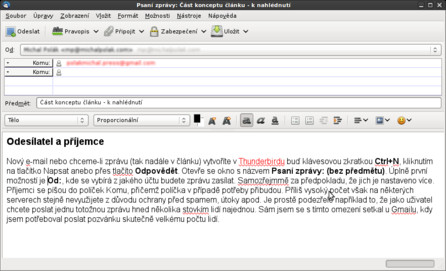 Kontrola v Thunderbirdu našla překlepy
Kontrola v Thunderbirdu našla překlepy
Při kliknutí na tlačítko Pravopis v horní liště (nikoliv na šipku vedle něj) se také objeví okno Kontrola pravopisu. Tam lze u podtržených slov, u kterých tedy není něco v pořádku, provádět spoustu úprav. Zejména se jedná o možnost výběru nahrazení slova za jiné, opravené nebo známé. V druhém případě je tedy vhodné využít tlačítka Přidat výraz, pomocí kterého se dané slovo přidá do Uživatelského slovníku. Pokud se jedná opakovaně o jedno a totéž slovo, se kterým „není spokojenost“, pak využijte tlačítko Nahradit vše.
A na závěr k pravopisu ještě jeden tip. Po rozkliknutí nabídky Jazyk a výběru Získat další, se otevřou oficiální webové stránky se seznamem dalších lokalizací, které mohou přijít vhod, pokud píšete zprávy i v jiných jazycích než jen v češtině a angličtině.
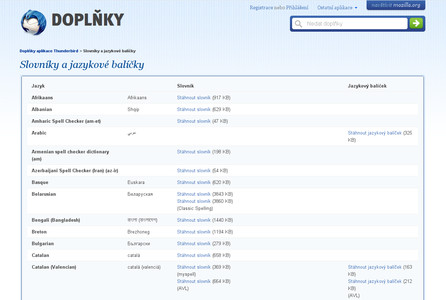 Nabídka dalších lokalizací pro Kontrolu pravopisu
Nabídka dalších lokalizací pro Kontrolu pravopisu
Odeslat, nebo Uložit
Zprávy v Thunderbirdu se odesílají buď přes tlačítko Odeslat, nebo přes klávesovou zkratku [Ctrl+Enter]. Přitom se nejedná o jedinou možnost, která se nabízí po napsání zprávy. Kliknutím na šipku u tlačítka Uložit se naskýtají další možnosti. První z možností je Soubor, kdy se zpráva uloží jako HTML soubor. Samozřejmě mnohem praktičtější je Uložit zprávu jako Šablonu. Celou ji pak můžete používat i nadále bez zbytečného hledání, samozřejmě možnost editace části textu tím neztrácíte. Jedná se tedy o takřka ideální možnost například pro psaní pozvánek na pravidelné akce nebo u e-mailů, které se nějakým způsobem opakují svým formátem. A nakonec úplně poslední možností je Koncept, kdy zprávu skutečně jen uložíte mezi Koncepty (tedy rozepsané, neodeslané zprávy).
Další možnosti
Horní nabídka nabízí celou řadu méně, či více užitečných funkcí, nastavení a voleb. Je pochopitelně na každém, které z nich bude, či nebude využívat. Za zmínku určitě stojí v Možnostech volba Potvrzení o přečtení a Potvrzení o doručení. Ve Formátu naopak Barvy a rozvržení stránky, pokud například pozadím chcete nějakou zprávu odlišit od ostatních. V tomto ohledu však pozor, zda si někdo nebude chtít takový e-mail tisknout. Jednalo by se totiž o absolutně zbytečné plýtvání barvou a v současné době, kdy se každý snaží šetřit, se nemusíte potkat s pochopení. Všelijak barevné zprávy mohou také působit velice neprofesionálně.